Ah, espacio en disco. No importa cuánto haya, parece que nunca tenemos suficiente. Si se encuentra en esta situación y desea eliminar archivos grandes rápidamente, o simplemente quiere ahorrar dinero con su almacenamiento, entonces este artículo es para usted.
Veremos algunas formas de buscar archivos grandes en Windows 11.
Cómo buscar archivos grandes en Windows 11
El espacio disponible en el disco no solo afecta su almacenamiento, sino que también mantiene el rendimiento fluido de su sistema y permite que Windows 11 descargue e instale actualizaciones sin ningún problema. Si necesita ganar espacio rápidamente, querrá deshacerse de los archivos grandes. A continuación, hemos recopilado las mejores formas de encontrarlos:
Usando el Explorador de archivos
El Explorador de archivos es una forma rápida y práctica de ver archivos. Sin embargo, lo que quizás no sepa es que el cuadro de búsqueda se puede utilizar para buscar archivos de forma inteligente (y para nuestros propósitos, según el tamaño) con el comando correcto. Esto es lo que debe hacer:
Paso 1. Abra una ventana del Explorador (Win + E) y ubique la carpeta o la unidad completa que desea buscar.
Paso 2. En el cuadro de búsqueda en la parte superior derecha de la ventana, escriba cualquiera de los siguientes comandos. Buscarán según un tamaño determinado:
- “Tamaño:grande”: para archivos de entre 128 MB y 1 GB
- “Tamaño: enorme” – Para archivos de 1 GB a 4 GB
- “Tamaño: gigantesco” – Los archivos realmente grandes de más de 4 GB
Paso 3. Explorer mostrará todos los archivos que cumplan con el requisito. Pase el mouse sobre ellos para verificar el tamaño individual u ordene la lista por tamaño de archivo para tener una idea más rápida de los más grandes.
Si desea ser más específico, la buena noticia es que Explorer también le permite buscar por tipo de archivo:
- Comience su búsqueda con “tipo: imagen”, “tipo: documento”, “tipo: video” para buscar una categoría. Aún puedes seguir esto con un comando "tamaño:" después.
- Para tipos de archivos específicos, utilice el formato "ext:". cuando busca, por ejemplo, “ext:.jpg” para todos los archivos con formato JPEG.
Usar PowerShell
Si está buscando una forma más avanzada de comprobar el tamaño de los archivos, puede utilizar la utilidad PowerShell. Esta herramienta comprobará todo su disco y enumerará los 20 archivos más grandes y sus tamaños (enumerados como "Longitud"). He aquí cómo hacerlo:
Paso 1. Busque PowerShell y haga clic derecho en el icono para ejecutarlo como administrador.
Paso 2. En la ventana de PowerShell, escriba el siguiente comando: "gci -r| sort -descending -property length | select -first 20 name, length" y presione "Enter".
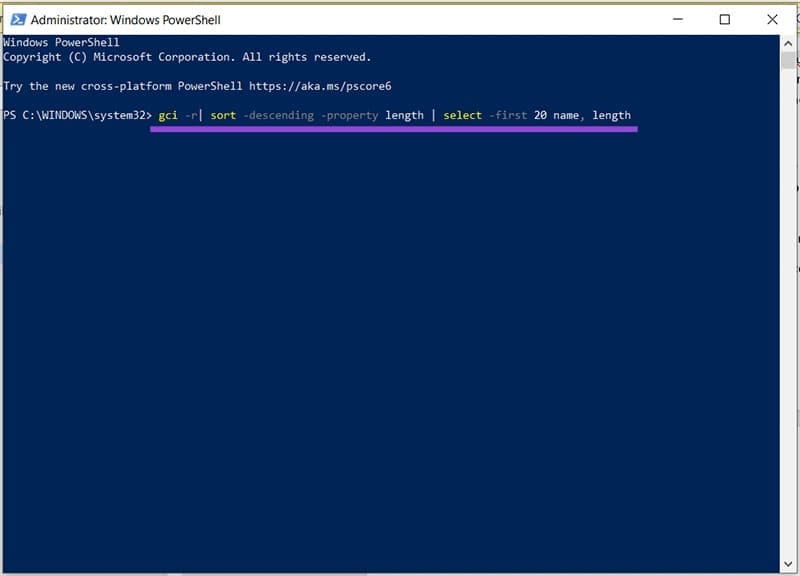
Paso 3. Deje que se ejecute la utilidad. Le mostrará sus archivos más grandes ordenados según su tamaño. Dependiendo del tamaño de su disco, esto puede tardar un poco.
Usar aplicaciones en la configuración
Las aplicaciones y los programas también son grandes infractores (si no más) a la hora de ocupar espacio en el disco. Una forma rápida de comprobar el uso del disco de la aplicación es a través de Configuración. Esto es lo que debe hacer:
Paso 1. Abra Configuración (Win + I) y haga clic en "Aplicaciones" en la barra lateral.
Paso 2. Espere a que se carguen todas las aplicaciones instaladas actualmente. Los verás aparecer y podrás ordenarlos por su tamaño.
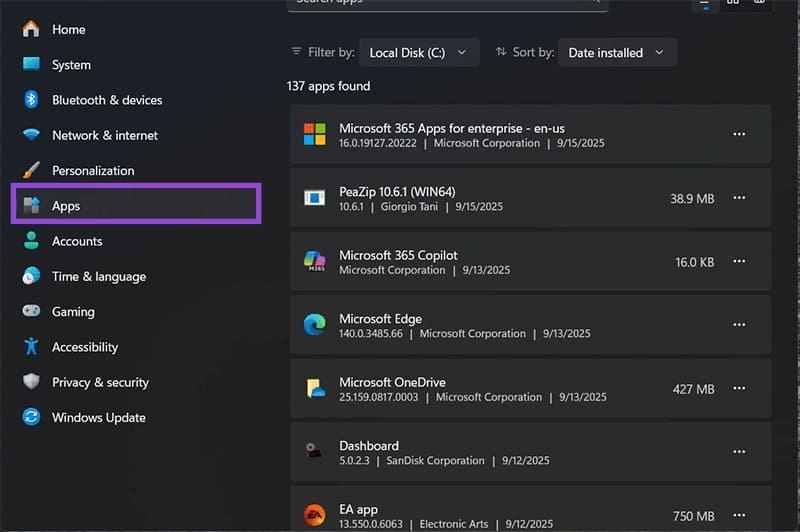
Paso 3. Haga clic en las aplicaciones que ya no necesita y luego presione el botón "Desinstalar" para eliminarlas de su PC.

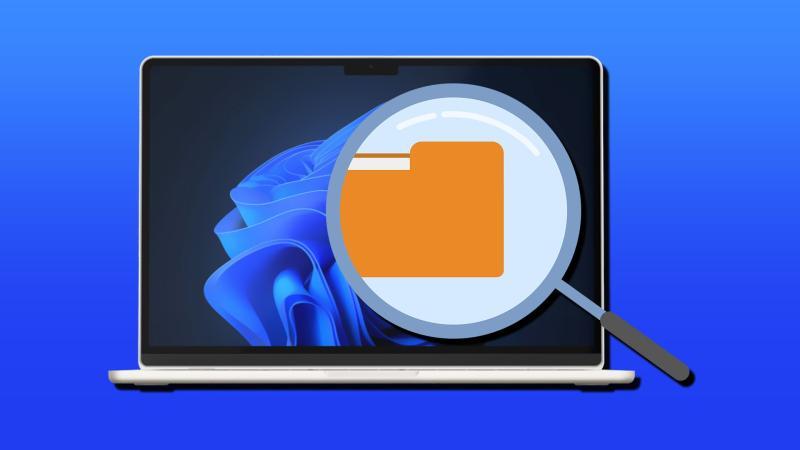
Deja una respuesta